Beyond Compare 3破解版是一款专业好用的文件对比工具,该工具主要适用于专业的开发人员或者办公人员使用,使用这款工具可以有效地比较各类文本、代码之间的不同,支持支持文件夹细节的比较,根据快速找到相应的不同。除此之外,还提供了三种合并方式以及文件同步等实用功能,有需要的用户欢迎下载。

Beyond Compare 3特色
1、比较文件,文件夹
可以高效对比整个驱动器和文件夹,检查大小和修改时间;或者逐字节完整验证每个文件;无缝集成了FTP站点、云存储和压缩文件,强大的过滤功能允许您只看到的自己感兴趣的。Beyond Compare选择最好的方法来突出不同之处,文本文件可以用语法高亮和比较规则调整进行查看和编辑,以用于文档、源代码和HTML。Word文档、Adobe和pdf文件也可以进行比较但是不能编辑。数据文件、可执行和二进制文件以及图像文件都有专用的查看器。
2、三种方式合并
Beyond Compare的合并浏览器支持将一个文件或文件夹的两个不同版本进行变更合并,生成一个输出。这种智能的方式允许在仔细检查冲突的时候能快速接受大部分变更。颜色编码和部分高亮显示允许您简单、快速地接受、拒绝以及合并变更。文件合并时可以使用内置的语法高亮显示编辑器改变输出文件的任意行。
大部分版本控制系统都可直接使用Beyond Compare,当需要时它能提供给您强大的对比和合并支持。
3、同步文件夹
Beyond Compare文件夹同步界面可以自动协调数据差异;有效地更新您的电脑,备份您的计算机或管理你的网站;可以使用相同的接口从磁盘、FTP服务器和压缩文件拷内容。可以很容易地过滤掉您不需要的内容,并且可以使用所有强大的比较技术,让备份又快又准。
可以使用一个灵活的脚本语言自动执行重复性任务,且可以从命令行调用任何脚本,以使您在最方便的时候安排同步。
4、新的主页视图
新的主页视图添加了会话搜索和网页资源。使用屏幕控件可以更轻松地管理布局。而且,我们认为它更漂亮!
5、3路文件夹合并
现在三路合并扩展到文件夹。将独立更改与共同祖先进行比较,以便将您的更改与其他人的更改快速合并。它使您的自定义成为一个新的版本。
6、特殊不重要的文本
现在更容易在文本比较中定义不重要的文本。直接从“规则”对话框中定义不重要的术语,而不必编辑文件格式。
7、WEBDAV,AMAZON S3,SUBVERSION,DROPBOX和ONEDRIVE支持
除了FTP之外,您还可以直接在Beyond Compare中访问WebDAV资源,Amazon S3存储桶,Subversion存储库,Dropbox的云存储和Microsoft OneDrive。用友好名称和文件夹层次结构组织远程服务配置文件。
8、大修图片比较图片比较
具有全新的外观,自动缩放,像素级细节和简化的控制。公差比较模式使用灰度显示图像以及差异。它也更快,使用更少的内存,并支持更多的图像格式。
9、带搜索的大修偏好对话框
重新组织的选项对话框包含用于快速查找特定设置的搜索功能。所有比较类型的命令都可以自定义,而无需先打开视图。
10、其他重要功能
十六进制比较支持内联编辑和换行符合窗口。
New View Patch命令显示diff / patch文件作为文本比较。
HTML文件夹比较报告现在可以嵌入指向文件比较的链接。
添加了选项,以便将文件名与文件夹比较中的不同扩展名对齐
文件操作可以在文件夹比较中暂停。
基于Bram Cohen的Patience Diff添加了新的文本比较算法选择。
在高DPI(视网膜)显示器上改善外观。
仅限Windows:
诸如相机,mp3播放器和Android手机等便携式媒体设备可以进行比较。
可以创建或比较7-zip存档,并且许多其他存档类型具有只读支持,包括IMG / ISO磁盘映像。
Zipx存档可以进行比较,包含PPMd,LZMA和WavPack压缩。
版本比较现在比较版本资源以外的固定PE头。
远程Windows服务器可以加载为基本文件夹(例如服务器),允许访问其所有共享。
Beyond Compare设置对齐方式方法
步骤1:运行Beyond Compare,在主页面选择文本合并会话,打开会话操作界面。单击合并会话界面左右两侧“打开文件”按钮,选择您需要合并的文本文件。
步骤2:将光标停留在左侧或者右侧窗格您需要对齐的一侧文本行内,单击菜单栏“编辑”按钮,在展开的菜单选择“对齐方式”命令。
步骤3:现假设将光标放在左侧窗格的第6行,需要与右侧窗格的第13行进行文本对齐操作。首先执行“对齐方式”命令,随即文本合并会话界面发生变化,如下图图例所示。
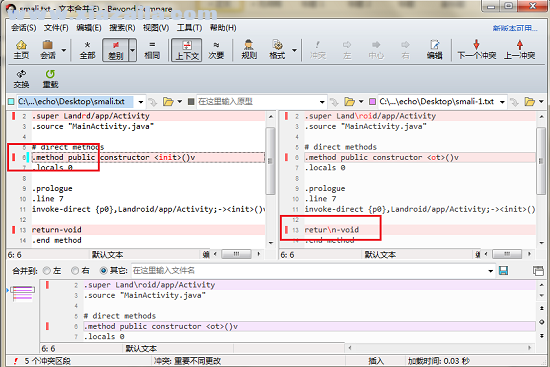
步骤4:在文本合并会话界面中,用带有问号图标的鼠标箭头直接点击右侧窗格的第13行,即可完成强制文本对齐的设置
文件夹合并Beyond Compare怎么排除表格
步骤一:打开Beyond Compare软件,进入到文件夹合并会话操作界面。

文件夹合并操作界面
步骤二:选中文件夹合并会话视图窗格左侧或者右侧的某个表格文件,右键单击该文件并在展开的菜单中选择“排除“选项。
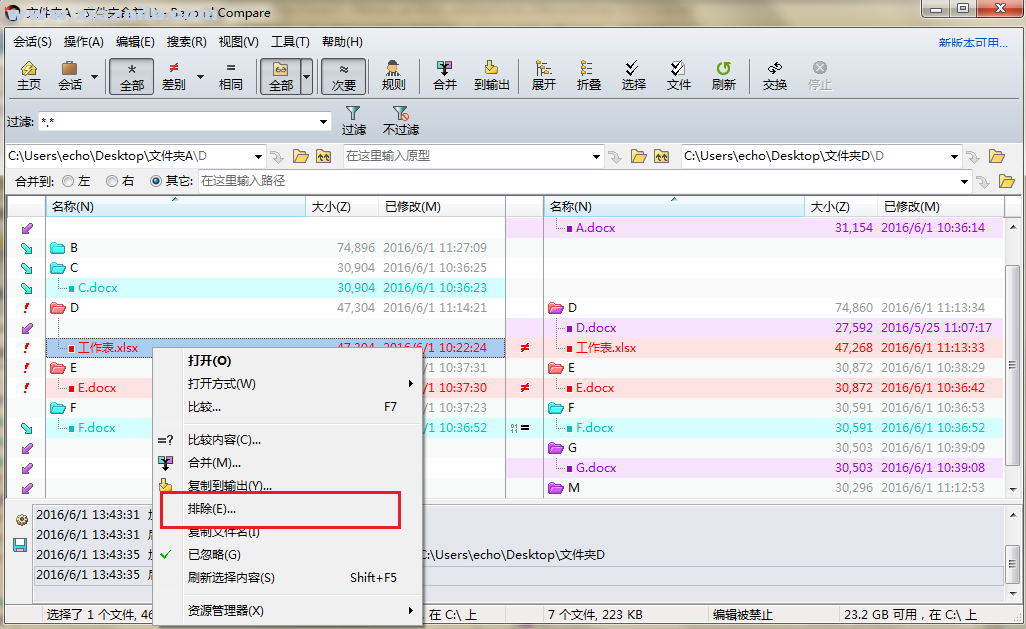
Beyond Compare文件夹合并排除文件操作界面
步骤三:打开“从会话中排除”窗口页面,勾选“所有.xlsx文件类型(A)”选项,单击“确定”按钮,即可完成排除表格文件的设置。
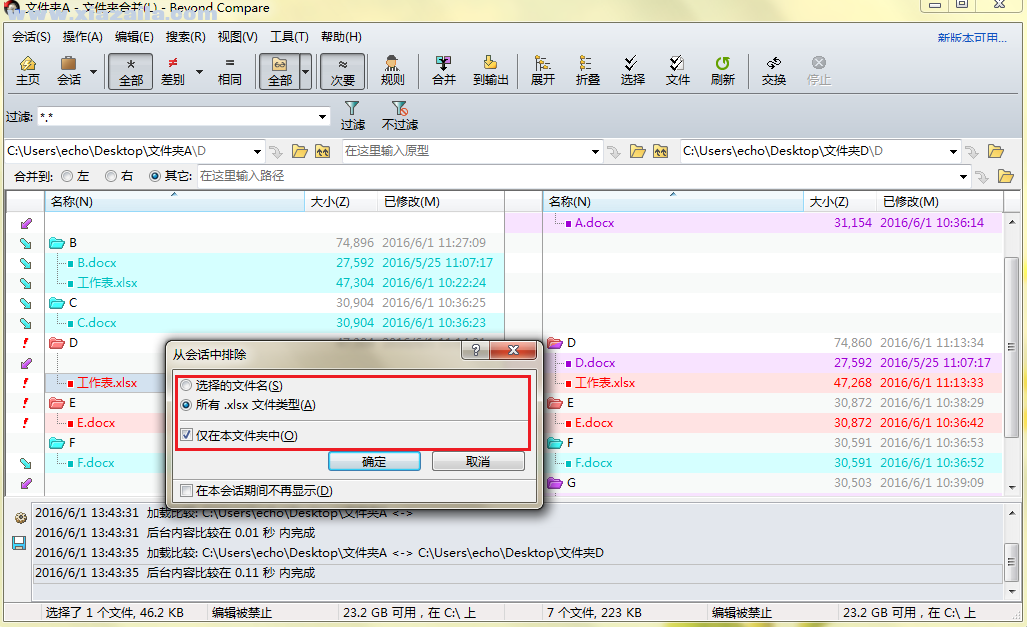
Beyond Compare文件夹合并右键单击文件展开菜单
除此之外,您还可以选择排除文件的范围,可选项内容包括:仅在本文件夹中排除和在本会话期间不在显示。您可以根据个人合并文件夹的标准自主选择。完成设置后再次回到文件夹比较会话操作界面,您会发现所有的表格文件均被隐藏,不再显示。
文件夹合并颜色含义
使用Beyond Compare软件合并文件夹时,操作界面以不同的颜色标注文件夹之间的差异。

Beyond Compare软件文件夹合并会话操作界面
默认情况下,颜色的含义是:
黑色表示,两侧文件夹中仅包含相同文件。
红色表示,两侧文件夹包含冲突文件。
橙色表示,两侧文件夹包含可合并文件。
文件夹合并Beyond Compare怎么排除表格
步骤一:打开Beyond Compare软件,进入到文件夹合并会话操作界面。

文件夹合并操作界面
步骤二:选中文件夹合并会话视图窗格左侧或者右侧的某个表格文件,右键单击该文件并在展开的菜单中选择“排除“选项。
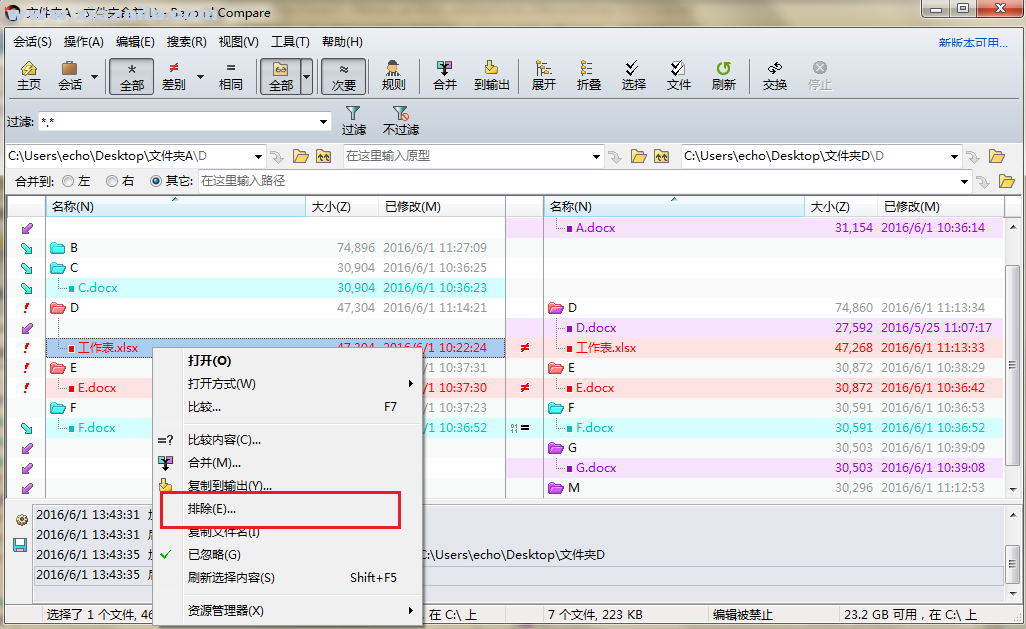
Beyond Compare文件夹合并排除文件操作界面
步骤三:打开“从会话中排除”窗口页面,勾选“所有.xlsx文件类型(A)”选项,单击“确定”按钮,即可完成排除表格文件的设置。
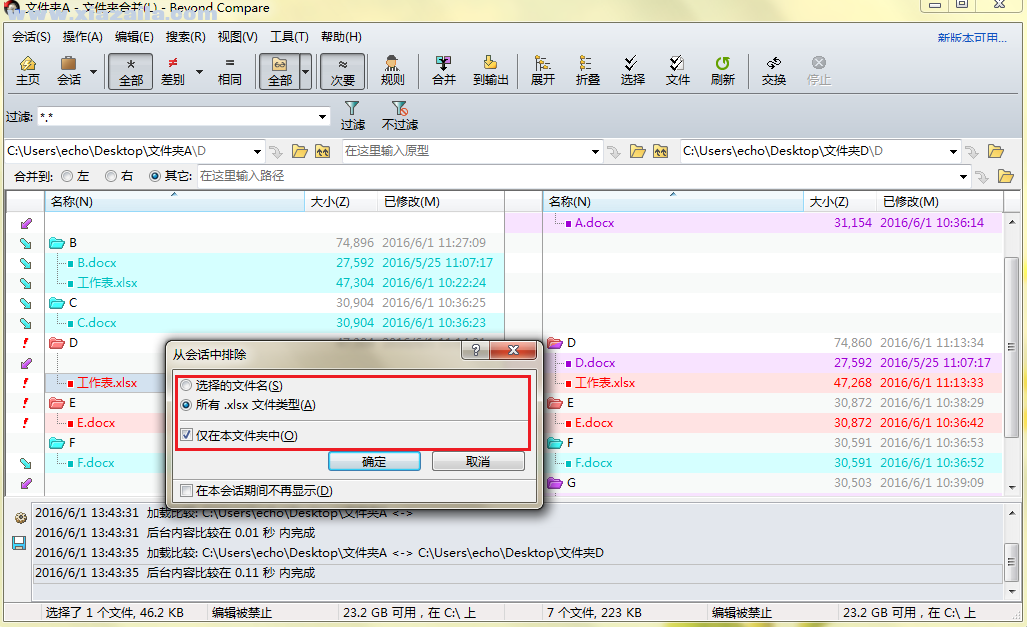
Beyond Compare文件夹合并右键单击文件展开菜单
除此之外,您还可以选择排除文件的范围,可选项内容包括:仅在本文件夹中排除和在本会话期间不在显示。您可以根据个人合并文件夹的标准自主选择。完成设置后再次回到文件夹比较会话操作界面,您会发现所有的表格文件均被隐藏,不再显示。
文件夹合并颜色含义
使用Beyond Compare软件合并文件夹时,操作界面以不同的颜色标注文件夹之间的差异。

Beyond Compare软件文件夹合并会话操作界面
默认情况下,颜色的含义是:
黑色表示,两侧文件夹中仅包含相同文件。
红色表示,两侧文件夹包含冲突文件。
橙色表示,两侧文件夹包含可合并文件。





软件评论 您的评论需要经过审核才能显示
网友评论